Tríade
A tríade facilita a manipulação de vários objetos como entidades de esboço 3D, peças, alguns recursos e componentes em montagens. Consulte também Tríade de referência.
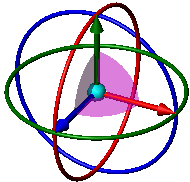
Os anéis e asas são exibidos quando é possível girar e arrastar os planos das asas.
Para usar a tríade:
Ações da tríade:
-
Arrastar a esfera central arrasta o objeto livremente.
-
Alt + arrastar a esfera central arrasta a tríade livremente e a alinha com a geometria do modelo.
-
Arrastar um braço arrasta o objeto na direção X, Y ou Z.
-
Arrastar uma asa arrasta o objeto ao longo do plano da asa.
-
Arrastar um anel gira o objeto ao redor do eixo do anel.
Usar comandos para exibir informações sobre a tríade ou para alterar sua posição e orientação. Os comandos disponíveis dependem do contexto da tríade.
Exibir
Para exibir informações conforme a tríade ou um dos seus componentes é movido, clique com o botão direito em qualquer parte da tríade e selecione:
-
Exibir caixa de translação XYZ
-
Exibir caixa de translação delta XYZ
-
Exibir caixa de rotação delta XYZ
|

|
Seleções
Para mover a tríade para uma seleção:
-
Clique com o botão direito na tríade (em qualquer parte exceto os anéis de rotação) e escolha Mover para seleção.
-
Selecione uma entidade.
Para alinhar a esfera central com uma seleção:
-
Clique com o botão direito na esfera central e selecione Alinhar a.
-
Selecione uma entidade.
 Também é possível alinhar a esfera central com a origem de um componente ou montagem.
Também é possível alinhar a esfera central com a origem de um componente ou montagem.
Para alinhar um braço ou uma asa com uma seleção:
-
Clique com o botão direito no braço ou na asa e escolha Alinhar com seleção.
-
Selecione uma entidade.
Girar
Para girar um componente:
-
Selecione um anel e arraste.
-
Para aplicar snap, clique com o botão direito no anel selecionado e marque Snap ao arrastar. Próximo ao anel, o incremento de snap é de 90°. O incremento diminui conforme o cursor é movido para longe do anel.
-
Para girar em incrementos especificados, clique com o botão direito no anel selecionado e escolha Girar 90° ou Girar 180°.
Consulte Instant3D.